教你浏览器出现已完毕但网页上有错误是怎么回事
|
大家在使用浏览器打开某一站点的过程中有没有遇到过出现“已完毕但网页有误”的问题,并且网页显示不完全,或是空白的。这是怎么回事?下面针对这个问题,小编就来给大家讲讲具体的解决办法。 具体步骤: 一、点击“开始”——“运行”,打开运行命令框,输入“regsvr32 jscript.dll ”,点击“确定”,会弹出“jscript.dll 中的DLLregisterServer成功”窗口,表示修复成功,点击确定。
二、仍然点击“开始”——“运行”,打开运行命令框,输入“ regsvr32 vbscript.dll ”,点击“确定”,会弹出“vbscript.dll 中的DLLregisterServer成功”窗口,表示修复成功,点击确定。
三、点击网页的菜单栏里的“工具”菜单,在下拉菜单中点击“Internet选项”,打开“Internet选项”窗口。
四、在“常规”选项卡里“浏览历史记录”单元,点击”删除“按钮,弹出”删除浏览历史记录“窗口,主要勾选”cookie“项,可以选择其他项,点击删除。
五、完成上述步骤以后,重新打开网页试一试,上述错误提示就会去掉,网页其他功能也会恢复正常。
以上就是小编要分享的内容啦,希望对大家有所帮助。 |
- 上一篇
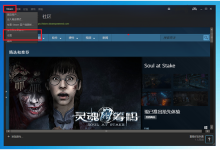
我来分享Steam游戏时如何打开steam自带帧数显示
游戏帧率就是屏幕刷新率,帧率高的话,游戏就能够更加逼真、流畅,帧率低得多话,就会卡顿,游戏显示更加粗糙。所以有的玩家在Steam游戏时会时刻注意自己的帧率。那么Steam怎么设置帧率显示呢?虽然很简单,但还是有小伙伴不会设置,一起来看看吧。具体步骤:打开steam,点击左上角的steam并选择设置。点击游戏中,并在游戏帧率显示中进行自由选择。游戏帧率显示设置就设置完成了。
- 下一篇

小编教你win10关闭自动更新(win10关闭自动更新方法永久)
Windows系统的自动更新是为了让用户及时的使用最新补丁修复当前版本的一些问题,这样可以让系统整体更完善,但是windows的自动更新是后台静默下载的,而且经常性的突然重启,让用户非常烦恼,今天小编给大家分享下不想升级更新把win10自动更新关闭的方法,一起来学习下吧。win10关闭自动更新方法1、使用win R快捷键打开运行框,输入

